Я собираюсь писать различные статьи о маршрутизаторах D-Link, и почти в каждой статье мне приходится писать о том, как войти в конфигурацию D-Link, чтобы настроить какую-то функцию или изменить пароль. Недавно я писал о настройке D-Link DIR-615, и мне пришлось объяснять весь процесс входа в панель управления. Поэтому я решил написать подробную статью о том, как войти в настройки маршрутизатора D-Link. А в других статьях я буду просто ссылаться на эту статью:) Я писал статьи в целом (для всех производителей) и конкретно для маршрутизаторов ZyXEL. Я хотел бы подготовить такое руководство для каждого производителя маршрутизаторов.
В случае с D-Link настройка очень проста. Как и у многих других производителей, если вы пользовались Asus или Tp-Link, у вас не должно возникнуть проблем с доступом к панели управления D-Link. Единственное, что мне не нравится, как я уже писал в какой-то статье, это то, что настройки D-Link меняются с каждым обновлением прошивки. Кстати, я уже писал о том, как обновлять здесь. В любом случае, маршрутизаторы компании имеют хорошую производительность и очень популярны, поэтому на это можно не обращать внимания, но создать руководство для них довольно сложно. В этой статье в качестве примера мы будем использовать маршрутизатор D-Link DIR-615 (прошивка 2.5.20).
Вход в настройки D-Link
Как всегда, сначала необходимо подключить маршрутизатор к устройству, которое вы будете использовать для ввода конфигурации. Это могут быть настольные компьютеры, ноутбуки, планшеты, мобильные телефоны и телевизоры. Однако, если есть возможность, лучше настраивать маршрутизатор через сетевой кабель, т.е. с помощью настольного компьютера или ноутбука. Однако если у вас нет такой возможности, вы также можете настроить Wi-Fi с того же ноутбука или мобильного устройства.
Подключение через сетевой кабель
Кабель должен поставляться вместе с маршрутизатором. Возьмите его и подключите маршрутизатор к компьютеру. Например.

Вставьте кабель в один из четырех разъемов LAN на маршрутизаторе. Подключите компьютер или ноутбук к сетевому разъему. Здесь у вас не должно быть никаких проблем.
Подключитесь через Wi-Fi и войдите в настройки.
Если вы хотите настроить маршрутизатор с устройства, которое не может быть подключено по кабелю (или не имеет кабеля), подключитесь через Wi-Fi. Если вы уже пользовались маршрутизатором, вы знаете, как это сделать. Если ваш маршрутизатор новый и вы хотите его настроить, он будет транслировать беспроводную сеть, как только вы его подключите. Имя сети будет стандартным. Насколько я понимаю, он такой же, как и модель вашего маршрутизатора. Например, для D-Link DIR-615 имя сети Wi-Fi по умолчанию — «DIR-615».
Найдите и выберите сеть на своем устройстве. Например, на ноутбуке (о подключении Wi-Fi на ноутбуках мы писали здесь).
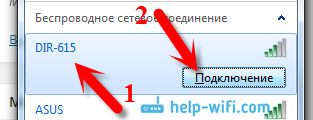
Сеть по умолчанию может не иметь пароля (в этом случае вы увидите значок рядом с ней, и вам не будет предложено ввести пароль). Однако даже на совершенно новом маршрутизаторе, если все настройки установлены по умолчанию, сеть может быть защищена. Пароль по умолчанию находится на нижней части маршрутизатора и подписан как WPS PIN.
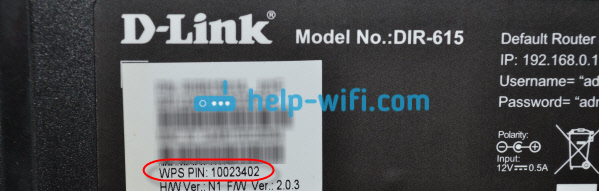
Если при подключении вам будет предложено ввести пароль, укажите его. Вам нужно будет установить соединение с маршрутизатором.
Заходим в панель управления по адресу 192.168.0.1
Самое главное, что все настройки по умолчанию можно найти на наклейке, прикрепленной к самому маршрутизатору.
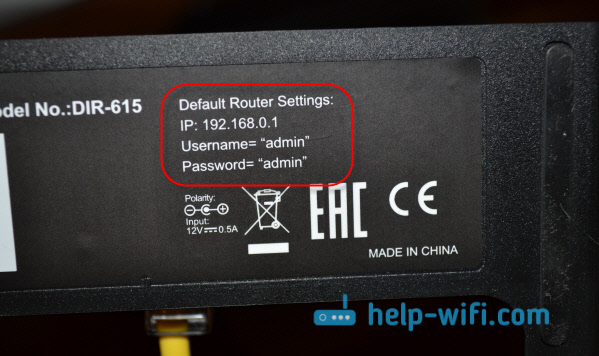
Там вы найдете IP-адрес для доступа к настройкам, который в случае D-Link равен 192.168.0.1. Имя пользователя — admin, а пароль по умолчанию — admin.
Откройте любой браузер и введите наш IP, 192.168.0.1, в поле адреса. Нажмите на него.
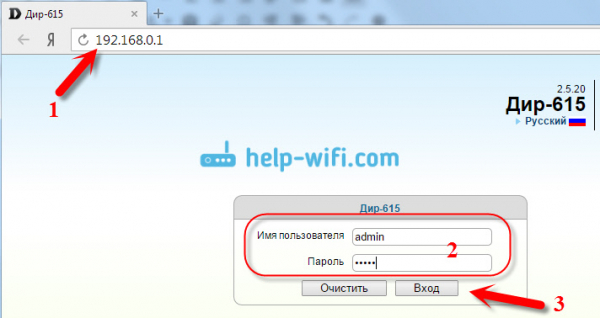
Здесь вам будет предложено ввести имя пользователя и пароль. Имя пользователя — admin, пароль также admin. Однако вы не должны были его менять. Если вы изменили его, пожалуйста, укажите тот, который вы установили. Если вы забыли его, вам необходимо перезагрузить маршрутизатор (нажмите кнопку RESET на маршрутизаторе острым предметом на 10 секунд).
Откроется панель управления вашего маршрутизатора, и сразу же появится окно. В нем вам нужно будет дважды указать свой новый пароль. Введите его и нажмите Готово.
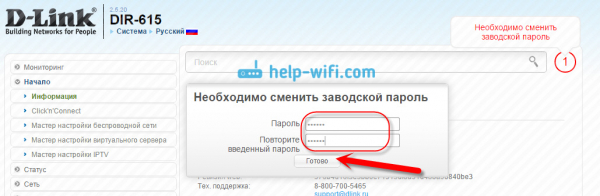
Сохраните настройки: нажмите на пункт меню ‘Система’ (выше) и выберите ‘Сохранить’.
Теперь вы можете продолжить настройку маршрутизатора. Пожалуйста, не забудьте сохранить настройки и перезагрузить маршрутизатор (выключить и включить питание) после завершения работы.



